Epson Easy Photo Print가 작동하지 않습니까? 7단계로 해결하세요
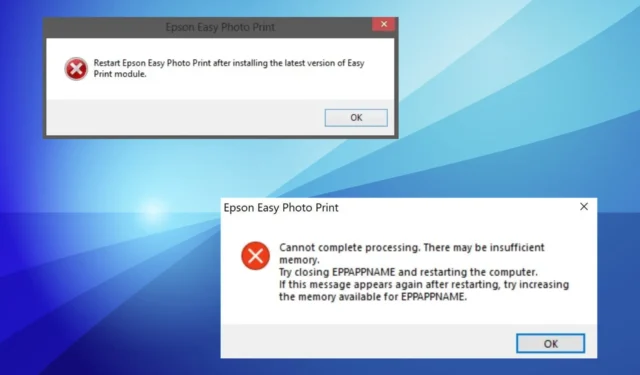
Epson Easy Photo Print는 CD의 설치 설정과 함께 번들로 제공되는 전용 인쇄 솔루션입니다. 수년 동안 사용자가 사용자 친화적인 인터페이스에서 원활하게 인쇄할 수 있도록 도와왔습니다. 그러나 많은 사람들이 Epson Easy Photo Print가 작동하지 않는다는 사실을 발견했습니다.
사용자들은 오랫동안 사진 인쇄 소프트웨어에 대한 문제를 보고해 왔습니다. 일부는 소프트웨어를 실행하는 동안 오류가 발생하는 반면 다른 일부는 다른 버전을 제거한 후 설치 문제에 직면합니다.
Epson Easy Photo Print가 작동하지 않는 원인이 무엇인지 궁금하신 경우 주요 문제는 다음과 같습니다.
- 호환성 문제: 문제는 일반적으로 Epson Easy Photo Print가 OS 또는 설치된 버전과 호환되지 않을 때 발생합니다.
- 이전 설치에서 남은 파일: 동일한 버전의 Epson Easy Photo Print가 이미 설치되어 있다는 오류 메시지가 나타나면 남은 파일이 있거나 소프트웨어가 존재하는 것일 수 있습니다.
- 잘못된 속성: 쿼리 중 하나에 대한 응답으로 Epson은 특히 읽기 전용으로 설정된 경우 잘못된 파일 속성으로 인해 문제가 나타날 수 있다고 공유했습니다.
- 중요한 구성 요소 누락: 프린터 소프트웨어를 실행하려면 특정 구성 요소가 필요하며 이러한 구성 요소가 누락된 경우 설치가 실패하거나 Epson Easy Photo Print가 Windows에서 작동하지 않을 수 있습니다.
- 오래된 드라이버: 설치된 프린터 드라이버가 오래된 경우 프로그램이 작동을 멈추거나 인쇄 프로세스에 영향을 미칠 수 있습니다.
Epson Easy Photo Print를 작동시키려면 어떻게 해야 합니까?
계속 진행하기 전에 먼저 다음과 같은 빠른 해결 방법을 시도해 보세요.
- Windows이든 Mac이든 최신 버전의 OS를 실행하고 있는지 확인하세요.
- Epson Easy Photo Print와 충돌할 수 있는 모든 앱을 제거하십시오 .
- 프린터를 다시 연결하고 프린터 설정에 대한 최근 변경 사항을 되돌립니다.
아무 것도 작동하지 않으면 다음에 나열된 수정 사항부터 시작하세요.
1. 파일 속성 변경
- Windows+를 눌러 S검색을 열고 텍스트 필드에 Epson Easy Photo Print를 입력한 후 관련 결과를 마우스 오른쪽 버튼으로 클릭하고 파일 위치 열기를 선택합니다.
- 실행 프로그램을 마우스 오른쪽 버튼으로 클릭하고 속성 을 선택합니다 .
- 일반 탭에서 읽기 전용 및 숨김 확인란을 선택 취소 하고 확인을 클릭하여 변경 사항을 저장합니다.
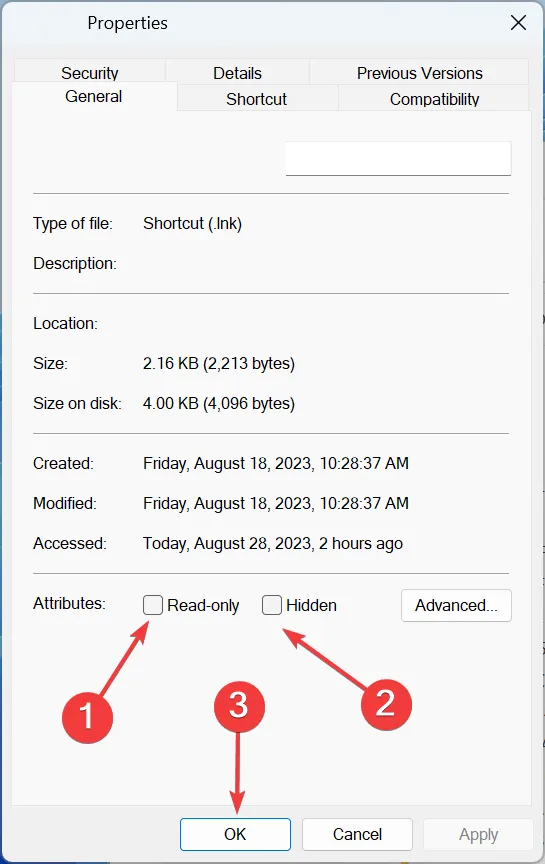
- 완료되면 컴퓨터를 다시 시작하고 Epson Easy Photo Print가 Windows 10에서 여전히 작동하지 않는지 확인하십시오.
2. 임시 파일 삭제
- Windows +를 눌러 R 실행을 열고 텍스트 필드에 temp를Enter 입력한 후 를 누르십시오 .
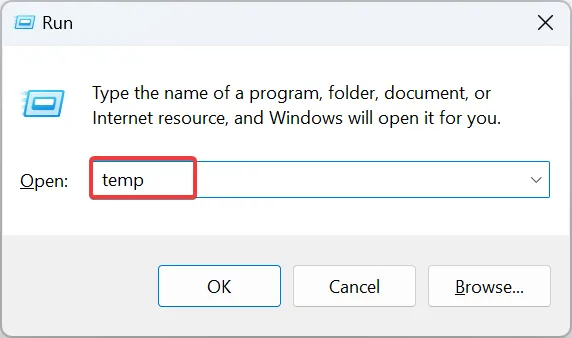
- Ctrl +를 눌러 A 모든 파일을 선택한 다음 눌러 Delete 삭제하세요.
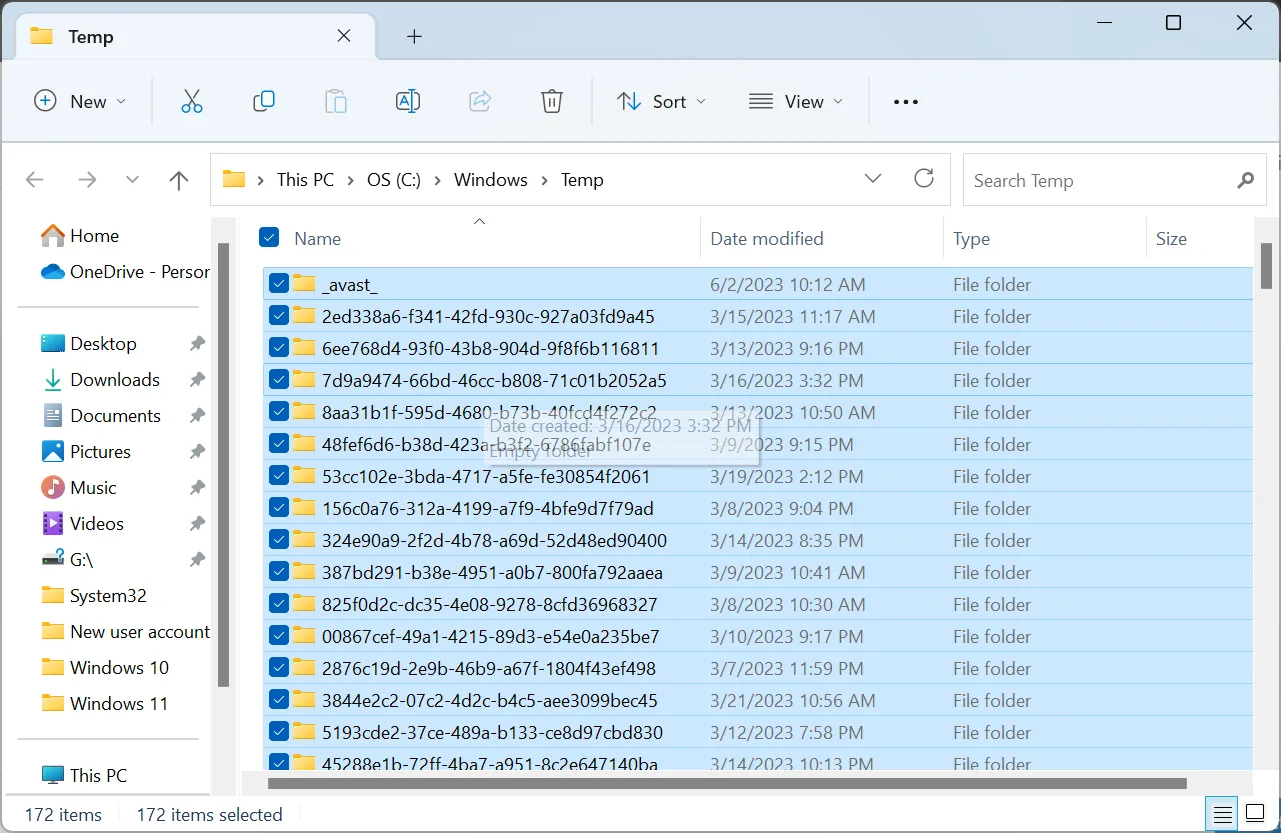
- 이제 Run 명령을 통해 %temp% 로 이동합니다.
- 마찬가지로 여기의 모든 파일을 삭제한 다음 장치를 다시 시작하십시오.
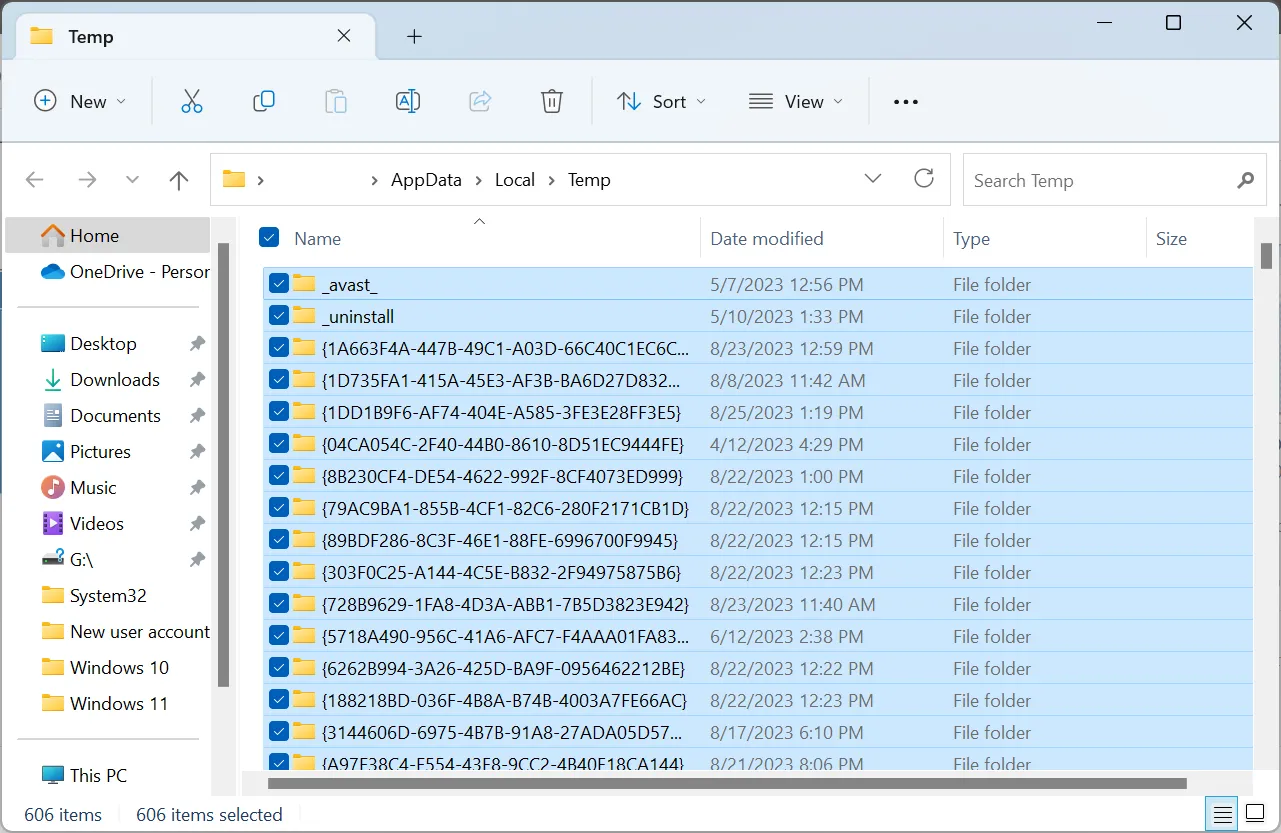
Epson Easy Photo Print가 작동하지 않으면 임시 파일이나 앱 캐시가 원인일 수 있습니다. 경계선 없는 인쇄로 돌아가려면 Windows의 응용 프로그램 폴더와 활성 사용자 계정에 대해 모두 지우십시오.
3. 드라이버 업데이트
- Windows+를 눌러 X고급 사용자 메뉴를 열고 목록에서 장치 관리자를 선택합니다.
- 프린터 항목을 확장하고 Epson 장치를 마우스 오른쪽 버튼으로 클릭한 다음 드라이버 업데이트를 선택합니다 .
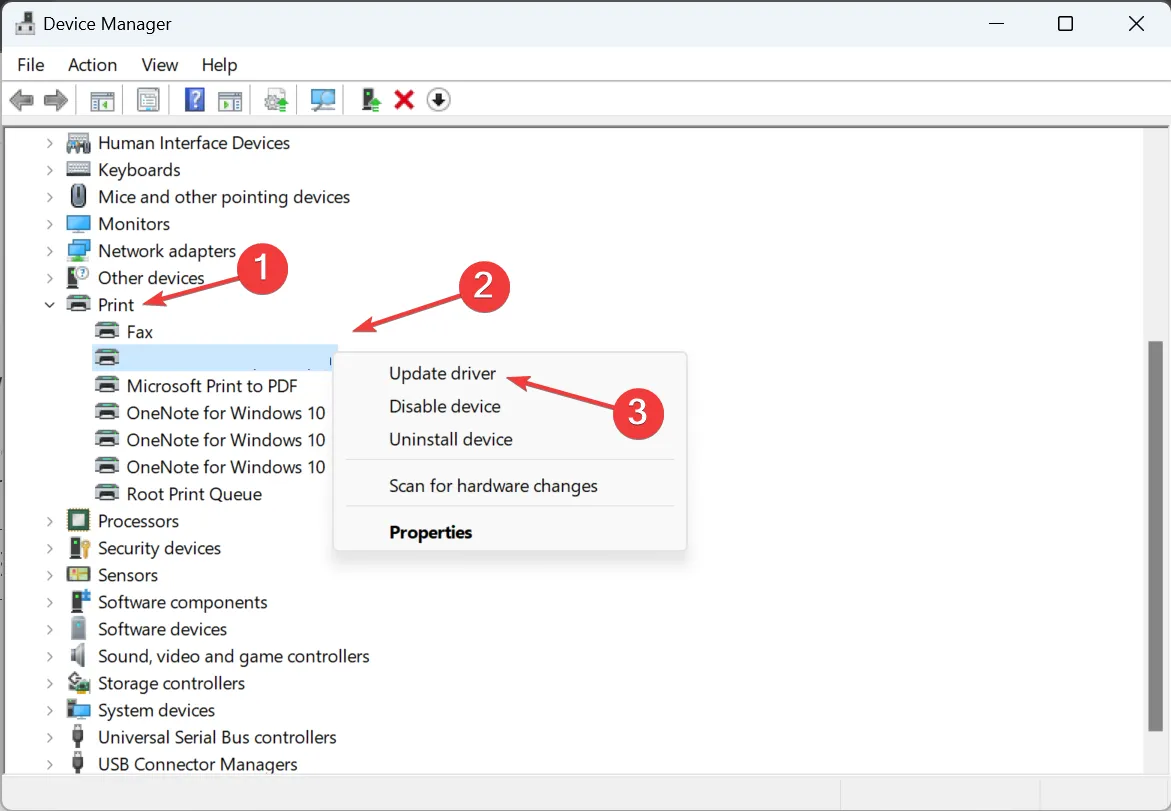
- 자동으로 드라이버 검색을 선택합니다 .
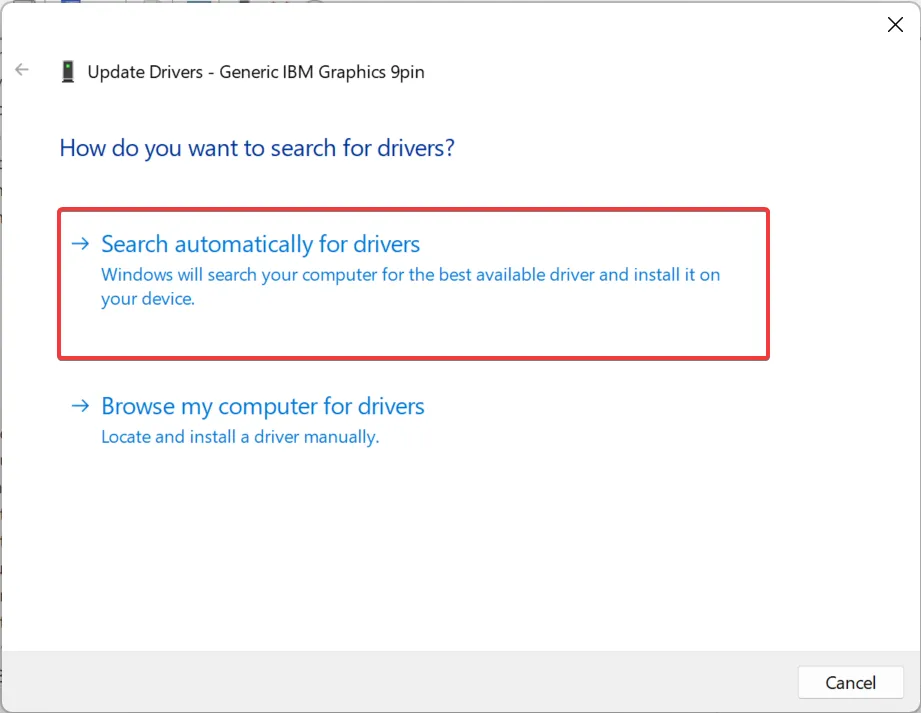
- Windows가 로컬에서 사용 가능한 최상의 버전을 찾을 때까지 기다린 다음 PC를 재부팅합니다.
Epson Easy Photo Print가 포함된 Epson Creativity Suite가 작동을 멈추는 경우 프린터 드라이버를 업데이트하면 해결되는 경우가 많습니다. 이렇게 하면 최신 버전의 Epson Easy Photo Print 모듈도 얻을 수 있습니다.
문제가 계속 해결되지 않거나 Windows에서 최신 버전을 찾을 수 없는 경우 제조업체 웹사이트를 방문하여 수동으로 최신 프린터 드라이버를 설치하세요 .
최신 드라이버를 구하는 것은 Epson Easy Photo Scan이 작동하지 않는 경우에도 도움이 됩니다.
4. Epson Easy Photo Print의 호환성 설정 변경
- Epson Easy Photo Print 바로가기를 찾아 마우스 오른쪽 버튼으로 클릭한 후 속성을 선택합니다 .
- 호환성 탭으로 이동하여 에 대한 호환성 모드에서 이 프로그램 실행 확인란을 선택 하고 드롭다운 메뉴에서 이전 Windows 반복을 선택합니다.
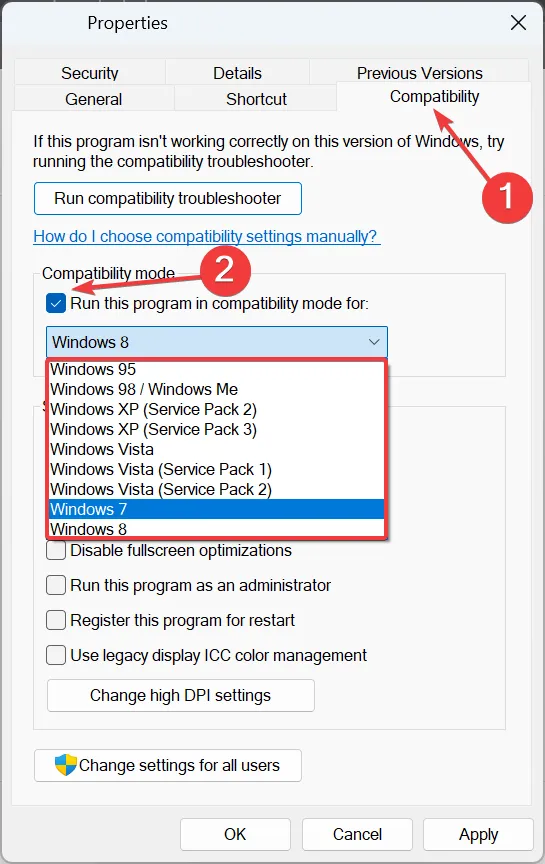
- 이제 이 프로그램을 관리자로 실행하기 전에 확인란을 선택하세요 .
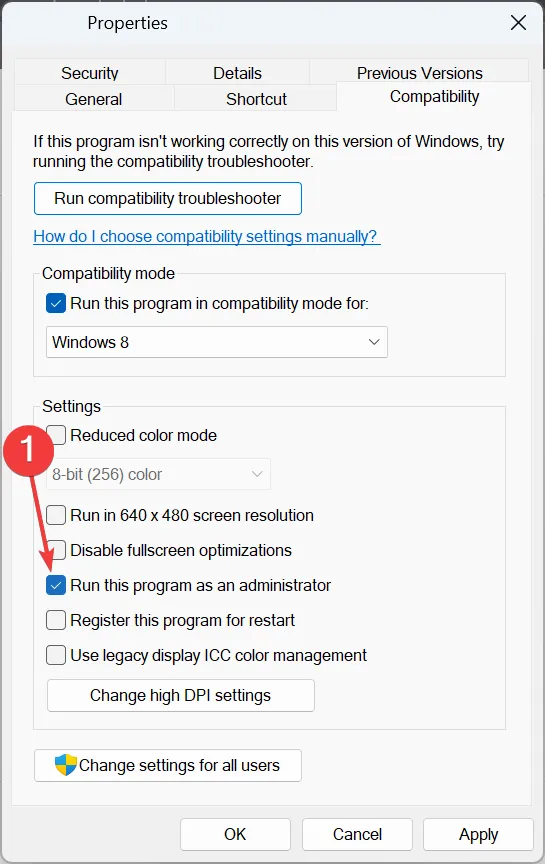
- 완료되면 확인을 클릭하여 변경 사항을 저장하고 소프트웨어를 실행합니다.
5. 최신 Visual C++ 재배포 가능 패키지 다운로드
- Microsoft 공식 웹사이트 로 이동하여 최신 Visual C++ 재배포 가능 패키지를 다운로드하세요. 향상된 호환성을 위해 x64 및 x86 버전을 모두 구입하는 것이 좋습니다 .
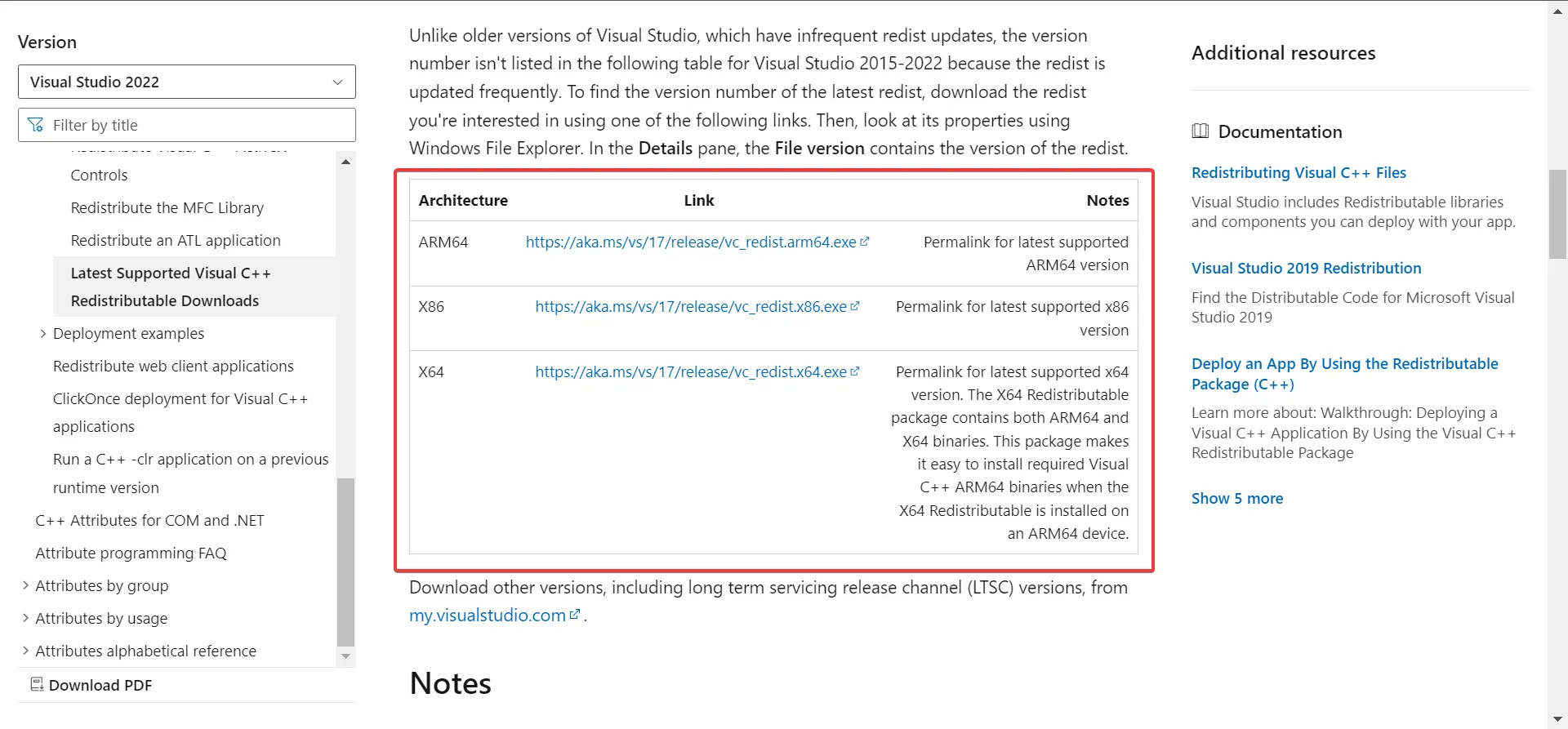
- 다운로드한 설정을 실행하고 화면의 지시에 따라 프로세스를 완료합니다.
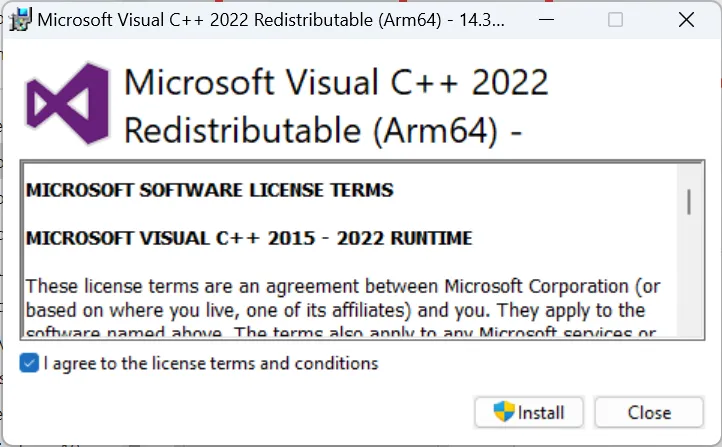
- 마찬가지로 이전에 얻은 다른 Visual C++ 재배포 가능 패키지를 설치합니다.
몇몇 사용자가 재배포 가능 항목을 설치하는 동안 오류가 발생했다고 보고했습니다. 이 경우 해당 패키지가 이미 설치되어 있는지 확인하고 복구하는 것이 좋습니다. 또한 손상된 시스템 파일이 있는지 확인 하고 SFC 스캔 또는 DISM 명령을 사용하여 문제를 해결하십시오.
6. 프로그램 재설치
- Windows+를 눌러 R실행을 열고 텍스트 필드에 appwiz.cpl을 입력한 후 확인을 클릭합니다.
- 앱 목록에서 Epson Easy Photo Print를 찾아 선택한 후 제거 를 클릭합니다 .
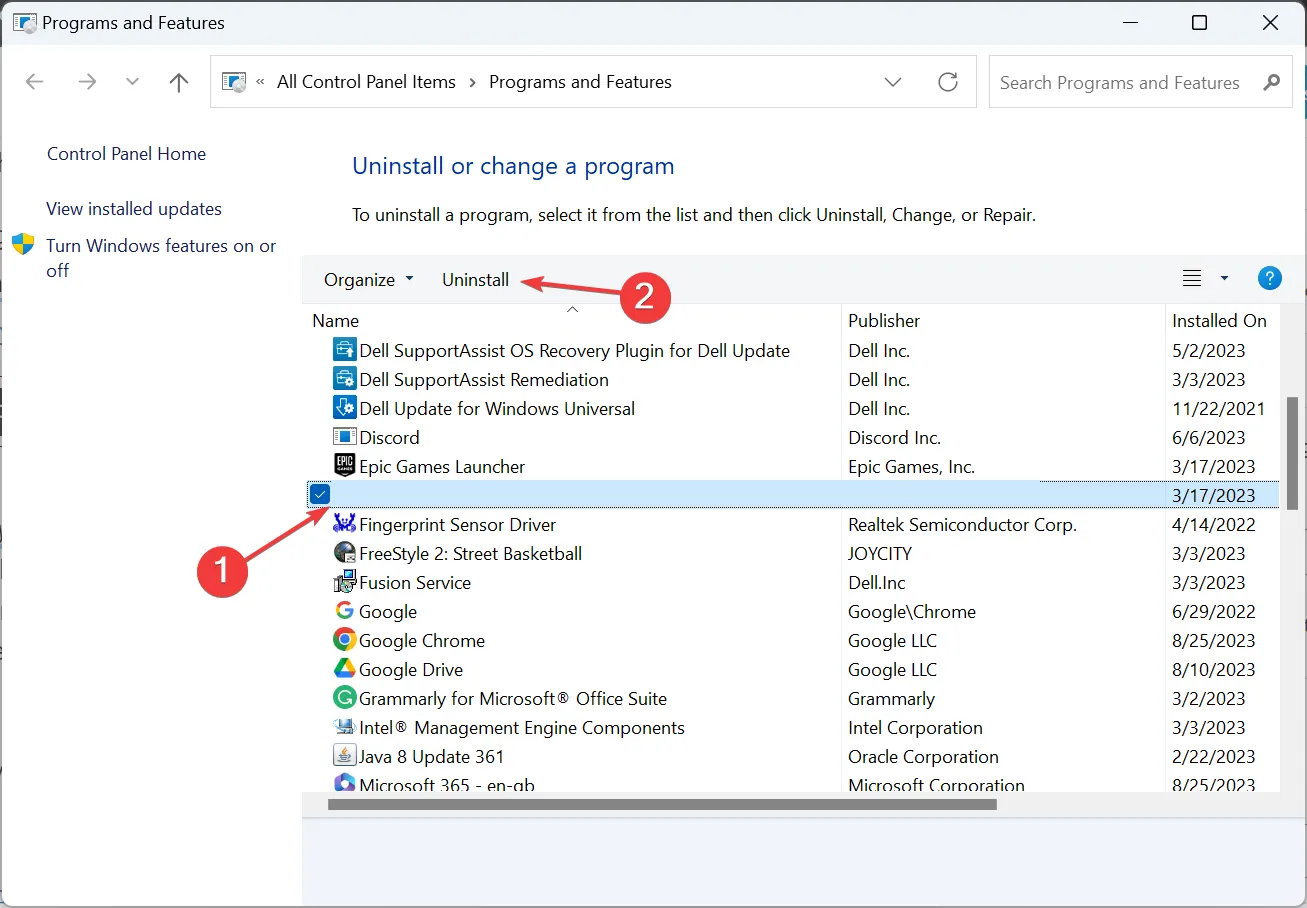
- 개별 프로그램을 찾을 수 없는 경우 전체 Epson Creativity Suite를 제거하십시오 .
- 완료되면 컴퓨터를 다시 시작하십시오.
- 이제 프린터와 함께 제공된 CD를 사용하여 프로그램을 다시 설치하십시오.
또는 Epson 공식 웹사이트에서 제공되는 Mac용 전용 제거 도구를 사용할 수도 있습니다 .
7. 시스템 복원 수행
- Windows +를 눌러 R 실행을 열고 텍스트 필드에 rstrui.exe를Enter 입력한 다음 를 누르십시오 .
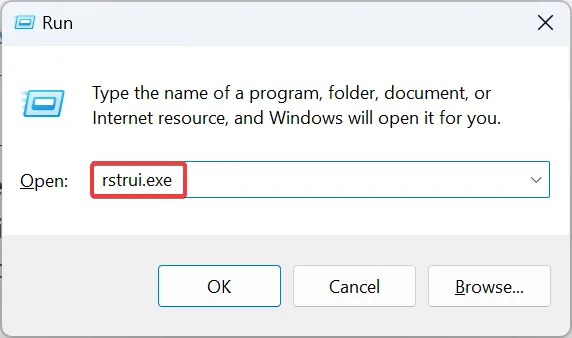
- 다른 복원 지점 선택을 선택 하고 다음을 클릭하여 계속 진행합니다.
- 문제가 처음 발생하기 전에 생성된 다른 복원 지점을 목록에서 선택하고 다음 을 클릭합니다 .
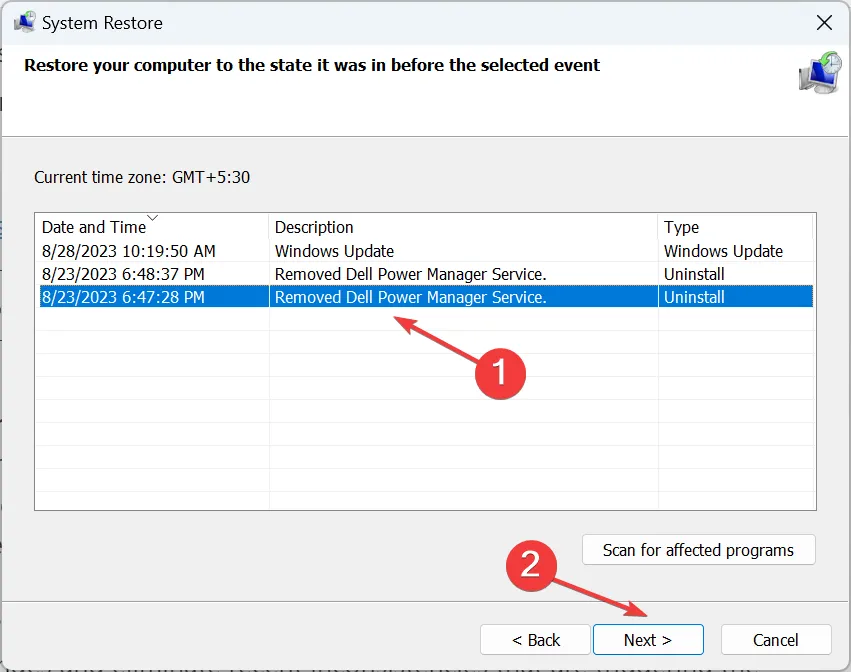
- 복원 세부 정보를 확인하고 마침을 클릭하여 프로세스를 시작합니다.
- 복원이 완료될 때까지 기다리십시오. 시간이 걸리더라도 프로세스가 중단 없이 실행되도록 하세요.
문제를 해결하는 데 도움이 되지 않았고 Epson Easy Photo Print가 여전히 작동하지 않는 경우 시스템 복원을 통해 다시 실행해야 합니다. 변경 사항을 되돌리고 오류를 유발하는 최근 불일치를 제거합니다.
Epson Easy 사진 인쇄 대안:
- Epson 인쇄 레이아웃 소프트웨어
- 어도비 포토샵 익스프레스
- 칸바
- 단
- 사진
Epson Easy Photo Print는 용지 크기를 구성할 때 신뢰할 수 있는 도구이자 효과적인 솔루션이지만 이와 관련된 문제는 일반적입니다.
가능하다면 오류 없는 경험과 더욱 광범위한 편집 옵션의 이점을 누리기 위해 신뢰할 수 있는 다른 인쇄 소프트웨어 로 전환하는 것이 좋습니다.
여기에 나열된 단계와 관련된 질문이 있거나 효과가 있었던 방법을 공유하려면 아래에 의견을 남겨주세요.


답글 남기기